Die vorliegende Übersetzung wurde maschinell erstellt. Im Falle eines Konflikts oder eines Widerspruchs zwischen dieser übersetzten Fassung und der englischen Fassung (einschließlich infolge von Verzögerungen bei der Übersetzung) ist die englische Fassung maßgeblich.
Gruppenpauschale für Freizeit in Amazon Connect festlegen
Manager können die maximale Freizeit festlegen, die Kundendienstmitarbeiter zusammen innerhalb der Prognosegruppe in Anspruch nehmen können: pro Stunde, für jeden Kalendertag, für bestimmte Freizeitaktivitäten.
Sie verwenden eine.cvs-Datei, um im Handumdrehen Stundenpauschalen für bis zu 27 Monate festzulegen. Sie können beispielsweise Urlaub, Freizeit, Freizeit und andere Arten von Freizeit angeben, die Sie bei der Erstellung von Schichtaktivitäten angegeben haben.
Tipp
IT-Administratoren: Informationen zu den Endpunkten, die Sie Ihrer Proxy-Ausnahmeliste für dieses Feature hinzufügen können, finden Sie unter Erlauben Sie das Hochladen von Urlaubsguthaben und Freibeträgen in der Terminplanung Amazon Connect.
Inhalt
Laden Sie die CSV-Vorlage für arbeitsfreie Zeit herunter
-
Wählen Sie auf der Seite Planung die Registerkarte Freizeit aus.
-
Wählen Sie im Dropdownmenü Herunterladen die Option Vorlage herunterladen aus.
Die folgende Abbildung zeigt ein Beispiel für .csv-Template, die gültige Daten enthält.
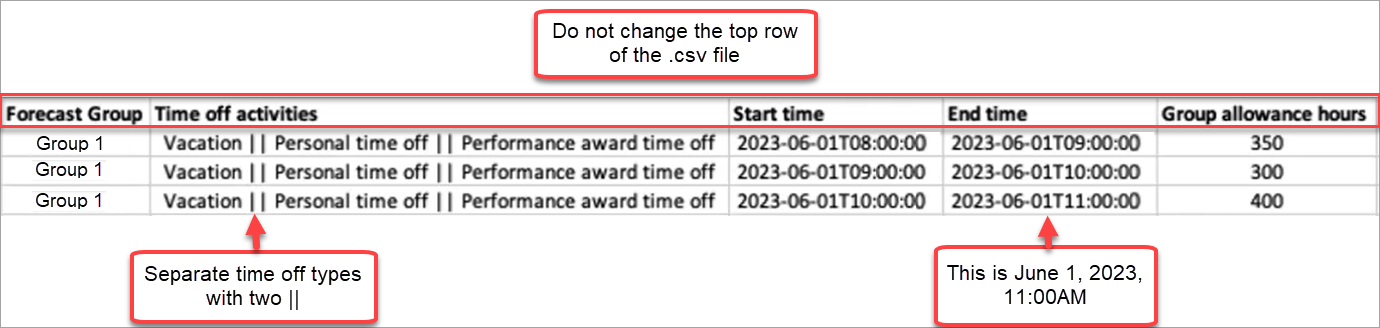
-
Beachten Sie Folgendes, wenn Sie der Vorlage Ihre Daten zu arbeitsfreier Zeit hinzufügen:
-
Ändern Sie nicht die oberste Zeile der CSV-Dateivorlage.
-
Trennen Sie in der Spalte „Arbeitsfreie Zeit“ mehrere Aktivitäten durch zwei Pipes ||.
-
Startzeit und Endzeit müssen eine Dauer von einer Stunde haben und als Vielfaches von 15 Minuten festgelegt werden. Wenn sie diese Kriterien nicht erfüllen, schlägt die Überprüfung fehl, wenn Sie versuchen, Ihre CSV-Datei hochzuladen. Das folgende Beispiel zeigt die Fehlermeldung, die möglicherweise angezeigt wird:
Column START_TIME value [2023-08-15T05:01:00] is not a multiple of 15 minutes from top of the hour, such as HH:00, HH:15, HH:30 and HH:45
-
Herunterladen von Zeitabständen für eine Prognosegruppe
-
Wählen Sie auf der Seite Planung die Registerkarte Freizeit aus.
-
Wählen Sie eine oder mehrere Prognosegruppen aus, die Sie in der heruntergeladenen CSV-Datei haben möchten.
-
Wählen Sie im Dropdownmenü Herunterladen die Option Aktueller Saldo der Gruppenvergütung aus, wie in der folgenden Abbildung dargestellt.
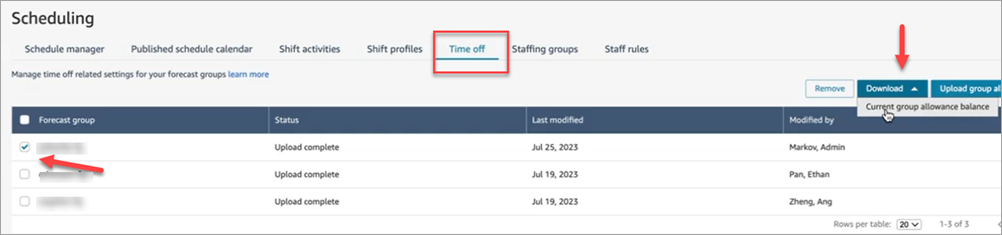
Die CSV-Datei enthält die Daten, die zuletzt auf Amazon Connect hochgeladen wurden. In der folgenden Abbildung wird beispielsweise die .csv-Datei für den Download der Urlaubszulage angezeigt.
-
LAST_UPLOADED_GROUP_ALLOWANCE_IN_HOURS: Der letzte Upload für Gruppe 1 umfasste 4,4 Stunden Urlaub.
-
GROUP_ALLOWANCE_IN_HOURS zeigt, dass sie noch 2,4 Stunden in ihrem Kontingent haben. Sie haben bereits 2 Stunden verbraucht.

-
Gruppenzulage als .csv-Datei importieren
Wenn Sie eine CSV-Datei hochladen, die die Urlaubszulage für eine Prognosegruppe enthält, überschreibt sie Daten, die sich bereits in Amazon Connect befinden. Wenn Sie beispielsweise 100 Kundendienstmitarbeiter haben und ein Supervisor Daten für 20 Kundendienstmitarbeiter hochlädt, werden die Daten für diese 20 Kundendienstmitarbeiter überschrieben.
Informationen zur maximalen Dateigröße, die Sie hochladen können, finden Sie unter Dateigröße pro Upload von Daten zu Gruppenzuschüssen für Urlaub in. Spezifikationen der Funktionen für Prognose, Kapazitätsplanung und Terminplanung
-
Wählen Sie auf der Seite Planung die Registerkarte Freizeit aus.
-
Wählen Sie die Prognosegruppe aus, für die die Gruppenpauschale gilt, und wählen Sie dann Gruppenpauschale hochladen aus. Amazon Connect führt die folgenden Aktionen aus:
-
Überprüft die Daten und stellt Einzelheiten bereit, falls Fehler vorliegen.
-
Fordert Sie zur Bestätigung auf, dass Sie die Daten hochladen möchten.
-
Lädt die Datei hoch und zeigt eine Bestätigungsmeldung an, wenn der Vorgang abgeschlossen ist.
-
Beispiel für die Verwendung der Funktion für Freizeitausgleich
Beispielsweise bietet Ihr Unternehmen im Dezember Urlaub an. So könnten Sie die Funktion „Urlaubsgeld“ nutzen:
-
Manager können einer Gruppe von Mitarbeitern die Möglichkeit geben, Gelegenheitsurlaub und reguläre Nachmittagsarbeit zu nehmen, die sich am 20. Dezember, von 9.00 Uhr bis 21.00 Uhr, auf maximal 12 Stunden belaufen.
-
Sie können diese Art von Urlaubsanträgen am 22. Dezember automatisch ablehnen, indem sie einen Wert von
0– Null Stunden angeben. -
Wenn ein Wert hinzugefügt wird,
0können sie blockierte Tage angeben. Amazon Connect ignoriert eine Prüfung des Gruppenkontingents, wenn kein Wert angegeben ist.
Dies ermöglicht es den Personalmanagern, den persönlichen Bedarf eines Mitarbeiters an Freizeit und den Personalbedarf des Unternehmens in Einklang zu bringen.